Với trình duyệt Chrome và Google Drive, vòng tay của tôi trên đám mây rất chặt chẽ. Khi tôi đang làm việc hoặc chỉ lướt web và bắt gặp một tập tin tôi muốn xem, tôi cảm thấy thất vọng khi tôi buộc phải tải xuống trước và sau đó mở nó bằng một ứng dụng khác. Với tiện ích mở rộng Chrome Online Viewer, tôi có thể nhanh chóng xem tài liệu ngay trong Chrome và tiếp tục theo cách vui vẻ của mình. Tiện ích mở rộng không chỉ giúp tôi tiết kiệm thời gian mà còn giúp ổ cứng máy tính xách tay của tôi không bị lộn xộn vì tôi đang tải xuống ít tệp hơn.
Tiện ích mở rộng Trình xem Tài liệu Trực tuyến nhanh chóng để thiết lập và dễ sử dụng. Sau khi cài đặt, nó đặt một nút ở bên phải thanh URL của Chrome. Biểu tượng của nó có một trang với một đám mây nhỏ trên đó. Nhấn vào đó và chọn Tùy chọn .
Trên tab Chung, bạn có thể chọn một hộp để mở rộng các tệp trong một tab mới; mặc định là để mở các tập tin trong tab hiện tại của bạn.
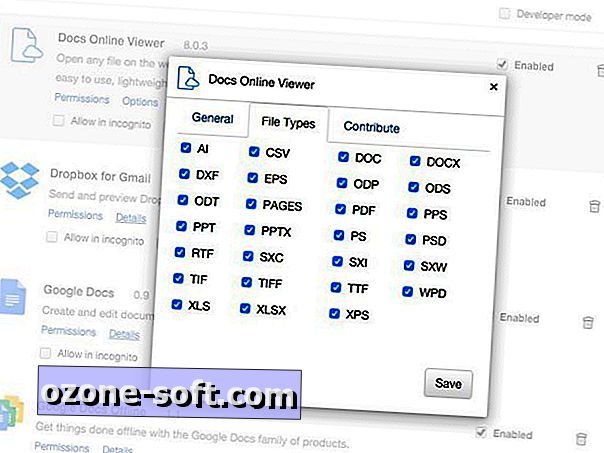
", " modalTemplate ":" {{nội dung}} ", " setContentOnInit ": false} '>
Trên tab Loại tệp, bạn có thể chọn loại loại tệp bạn muốn mở rộng để mở trong Chrome. Có tổng cộng 27 và tất cả được chọn theo mặc định.
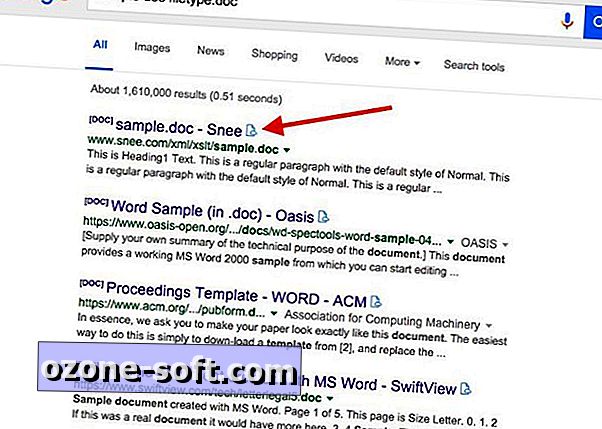
", " modalTemplate ":" {{nội dung}} ", " setContentOnInit ": false} '>
Khi hoạt động, Docs Online Viewer đặt biểu tượng trang và đám mây của nó ở bên phải một liên kết cho một tệp. Nhấp vào biểu tượng để mở tệp trong Chrome. Sự sắp xếp này có nghĩa là bạn vẫn có thể nhấp vào liên kết của tệp để tải xuống. Cảm ơn bạn, Docs Online Viewer, vì đã không gây khó chịu.
Có thể loại tệp phổ biến nhất bạn gặp trong Chrome là PDF và bạn không cần tiện ích mở rộng để đặt Chrome mở tệp PDF trong trình duyệt thay vì tải xuống. Nhập chrome: plugin trong thanh URL của Chrome và sau đó nhấp vào Bật cho Trình xem Chrome PDF . Khi cài đặt này được bật, một tệp PDF sẽ mở trong tab hiện tại của bạn khi bạn nhấp vào liên kết của nó.
(Qua Lifehacker)












Để LạI Bình LuậN CủA BạN